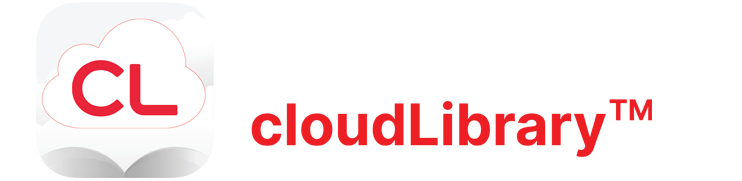Overdracht File Manager vanaf uw pc
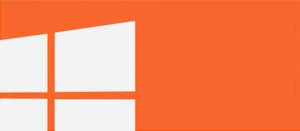
Belangrijke opmerking voor Nook GlowLight Plus-gebruikers: Om uw Nook GlowLightPlus in te stellen om de cloudLibrary-app van bibliotheca te gebruiken, volgt u de instructies voor Barnes and Noble in het gedeelte over e-book- en pdf-ondersteuning van Adobe® DRM.
De GlowLight Plus moet beschikken over softwareversie 45.1.14 of hoger. Ga naar Settings (Instellingen) en vervolgens naar de 2e pagina, om na te gaan welke versie uw apparaat gebruikt. Tik op Software. Als u nog een oudere versie hebt, tikt u op “Check for Updates” (Zoek updates). De Nook gaat dan updaten wanneer deze in de slaapstand gaat.
Om de GlowLight Plus te gebruiken, moet u uw cloudLibrary-app voor pc autoriseren met uw bestaande persoonlijke of nieuw aangemaakte Adobe Digital Editions ID en niet met de voorgestelde Adobe ID die door cloudLibrary is gegenereerd. Als u geen id hebt, moet u er een aanmaken. Dit is de eerste stap in de NOOK-instructies. Vervolgens moet u dit id gebruiken wanneer er in de cloudLibrary-app om wordt gevraagd.
De GlowLight Plus moet beschikken over softwareversie 45.1.14 of hoger. Ga naar Settings (Instellingen) en vervolgens naar de 2e pagina, om na te gaan welke versie uw apparaat gebruikt. Tik op Software. Als u nog een oudere versie hebt, tikt u op “Check for Updates” (Zoek updates). De Nook gaat dan updaten wanneer deze in de slaapstand gaat.
Om de GlowLight Plus te gebruiken, moet u uw cloudLibrary-app voor pc autoriseren met uw bestaande persoonlijke of nieuw aangemaakte Adobe Digital Editions ID en niet met de voorgestelde Adobe ID die door cloudLibrary is gegenereerd. Als u geen id hebt, moet u er een aanmaken. Dit is de eerste stap in de NOOK-instructies. Vervolgens moet u dit id gebruiken wanneer er in de cloudLibrary-app om wordt gevraagd.
1. Log in op de cloudLibrary-app voor pc. Kies ‘Explicitly provide een Adobe ID’ (Uitdrukkelijk een Adobe ID opgeven) wanneer onderstaand scherm verschijnt en voeg hetzelfde Adobe ID in als hetgene waarmee u uw apparaat hebt geautoriseerd.
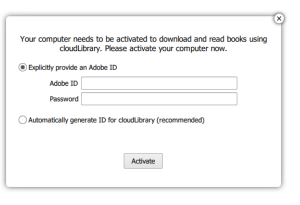
2. Ontleen uw gewenste boek en ga naar het tabblad My Books (Mijn boeken).
3. Zodra uw boek volledig is gedownload, sluit u uw toestel aan op uw pc met een USB-kabel.
4. Zodra de pc uw apparaat herkent, verschijnt een apart verkennervenster. Zo niet, open dan een apart verkennervenster en ga naar de map My files (Mijn bestanden) op uw apparaat.
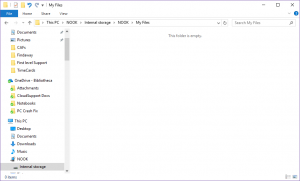
5. Klik op het tabblad My Books (Mijn boeken) in de cloudLibrary-app op de knop View Book Files (Boekbestanden bekijken) (in de rechterbenedenhoek van het scherm).
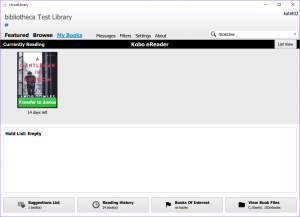
6. Er verschijnt dan een ander verkennervenster.
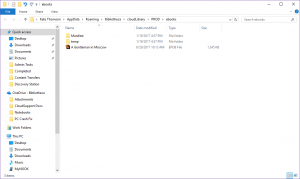
7. Kopieer en plak het e-book dat u graag wilt overdragen van deze e-bookmap op uw pc naar de map My Files (Mijn bestanden) op uw apparaat.

8. Controleer of het boek goed is overgedragen door naar het tabblad Library (Bibliotheek) te gaan op uw apparaat en My Files (Mijn bestanden) te selecteren. Uw boek moet hier vermeld staan en beschikbaar zijn om te lezen.
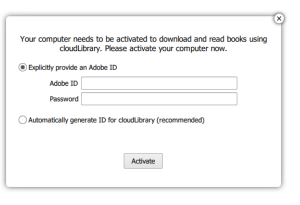
2. Ontleen uw gewenste boek en ga naar het tabblad My Books (Mijn boeken).
3. Zodra uw boek volledig is gedownload, sluit u uw toestel aan op uw pc met een USB-kabel.
4. Zodra de pc uw apparaat herkent, verschijnt een apart verkennervenster. Zo niet, open dan een apart verkennervenster en ga naar de map My files (Mijn bestanden) op uw apparaat.
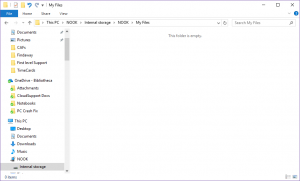
5. Klik op het tabblad My Books (Mijn boeken) in de cloudLibrary-app op de knop View Book Files (Boekbestanden bekijken) (in de rechterbenedenhoek van het scherm).
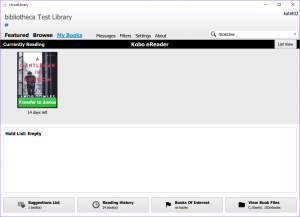
6. Er verschijnt dan een ander verkennervenster.
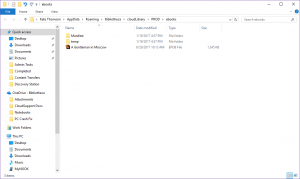
7. Kopieer en plak het e-book dat u graag wilt overdragen van deze e-bookmap op uw pc naar de map My Files (Mijn bestanden) op uw apparaat.

8. Controleer of het boek goed is overgedragen door naar het tabblad Library (Bibliotheek) te gaan op uw apparaat en My Files (Mijn bestanden) te selecteren. Uw boek moet hier vermeld staan en beschikbaar zijn om te lezen.